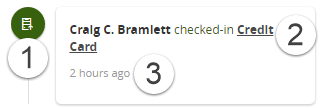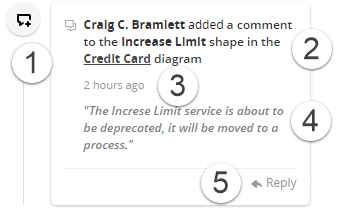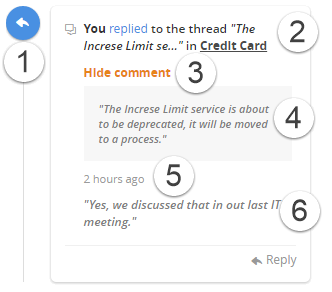Introducción
La funcionalidad del Flujo de actividades permite que un equipo trabaje colaborativamente en un modelo, haciendo un seguimiento a todos los cambios y comentarios realizados por todo el equipo.
A través de una línea del tiempo que presenta todas las actividades cronológicas de una manera visual, representativa y con gráficos sobresalientes, el grupo de trabajo puede navegar hacia algún cambio específico,
Antes de comenzar
La funcionalidad del Listado de actividades está disponible desde Bizagi Modeler (aplicación de escritorio) así como también desde el process library para aquellos usuarios con una suscripción Enterprise. Se encuentra disponible tanto para roles Editores o Contribuidores.
Utilizando el Listado de actividades
Para abrir el panel del Listado de actividades, dé clic sobre el ícono de la campana (![]() ) ubicado en la parte inferior derecha del Bizagi Modeler de escritorio, o en la barra de herramientas del Biblioteca de procesos (
) ubicado en la parte inferior derecha del Bizagi Modeler de escritorio, o en la barra de herramientas del Biblioteca de procesos (![]() ).
).
Cuando se abre el Flujo de actividades, se visualizan los registros con detalle sobre actividades tal como han sucedido cronológicamente.
Cada actividad se carga tan pronto como se completa. Si este panel se cierra, usted podrá visualizar que hay alguna novedad cuando su ícono cambie a naranja producto de una nueva notificación (![]() ) o (
) o (![]() ).
).
Dentro de este funcionamiento, las siguientes acciones emiten nuevas notificaciones:
•Hacer check-in o check-out de los diagramas.
•La creación, modificación o eliminación de un diagrama.
•La creación, modificación (renombrar) o eliminación de una carpeta.
•Mover diagramas o carpetas hacia determinada carpeta.
•Comentarios nuevos (incluye respuestas a comentarios) en modelos, diagramas, o sus elementos.
•Cambio en general en las propiedades de un modelo.
Cuando un usuario se encuentra navegando en la raíz base de un modelo o en una carpeta, todas las notificaciones automáticamente se enseñan en el Flujo de actividades.
Cuando un usuario se encuentra visualizando un diagrama específico, el Flujo de actividades enseñará las actividades que están relacionadas a ese diagrama únicamente.
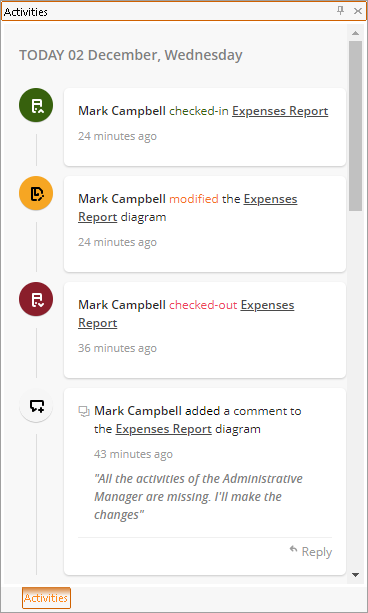
Una notificación considera la siguiente información:
Tipo de actividad |
Ejemplo |
Descripción |
|---|---|---|
Acción |
|
1.Ícono de Actividad: El ícono varía dependiendo del tipo de la actividad y dónde se realizó. 2.Etiqueta: Esta etiqueta especifica: El nombre del usuario quien realiza la acción + la acción + un enlace para ir a donde se realizó la acción. Las acciones posibles son: hacer check-in, hacer check out, adicionar, eliminar, modificar o renombrar. 3.Hora: La hora bajo la cuál se realizó la acción. |
Comentario |
|
1.Ícono de Actividad: Un ícono con fondo blanco representa a los comentarios. 2.Etiqueta: Esta etiqueta especifica: El nombre del usuario quien comentó + un rótulo que especifica que ha comentado + un enlace a donde se realizó el comentario. 3.Hora: La hora bajo la cuál se realizó el comentario. 4.Comentario: El comentario realizado por dicho usuario. 5.Respuesta: Opción para incluir una respuesta. |
Respuesta |
|
1.Ícono de Actividad: El ícono azul representa las respuestas a los comentarios. 2.Etiqueta: Esta etiqueta especifica: El nombre del usuario quien comentó + respondió a la conversación + primeros caracteres del comentario anterior + enlace a donde se realizó el comentario. 3.Mostrar/Esconder comentario: Muestra u oculta el comentario respondido. 4.Comentario: Comentario al cuál se registró una respuesta. 5.Hora: La hora bajo la cuál se registró la respuesta. 6.Respuesta: El comentario de respuesta. 7.Nueva respuesta: Opción para incluir una nueva respuesta. |
Restricciones
Los siguientes objetos no generan notificaciones dentro del Flujo de actividades:
•Atributos extendidos (adicionarlos, editarlos o eliminarlos).
•Artefactos personalizados (adicionarlos al modelo).
•Recursos (adicionarlos, editarlos o eliminarlos).
•Archivos (adicionarlos, editarlos o eliminarlos).
Adicionalmente, cualquier actividad relacionada a elementos específicos como por ejemplo los comentarios, no tendrán un enlace directo a ese elemento sino que el enlace dirigirá al diagrama donde se contiene dicho elemento.
Last Updated 3/10/2022 8:04:30 AM